win8如何禁止ie浏览器|win8禁止ie浏览器的方法
更新时间:2017-01-12 10:21:54作者:ujiaoshou
IE浏览器是系统自带的一款软件,虽然它能帮助我们浏览网页与视频,但是它不是很智能,因此有很多用户想使用别的浏览器然后禁用IE浏览器,不过不知道怎么操作。那么win8如何禁止ie浏览器?不知道的朋友赶紧看看小编整理的以下文章内容吧!
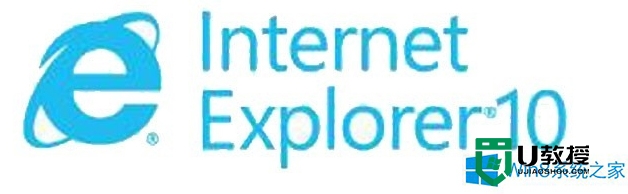
win8禁止ie浏览器的方法:
1、首先打开电脑的计算机窗口,这里我们主要是打开控制面板。当然你也可以在在桌面上按下键盘的Windows键+X然后在出现的菜单界面打开控制面板。
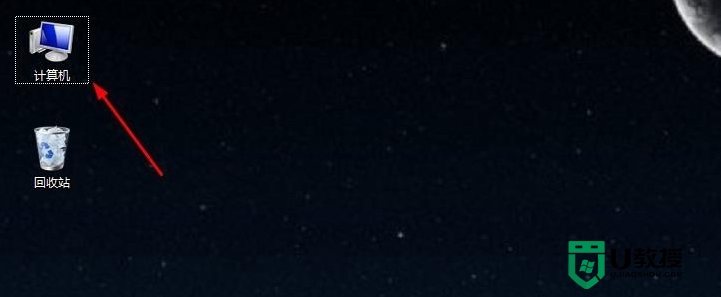
2、打开计算机以后,点击上方打开控制面板。
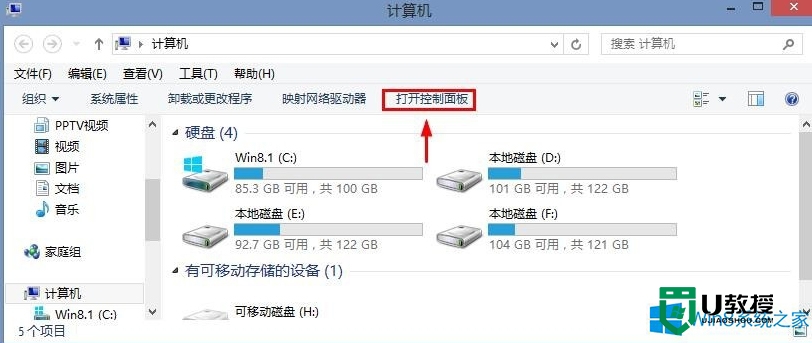
3、打开控制面板以后,程序中点击卸载程序打开。
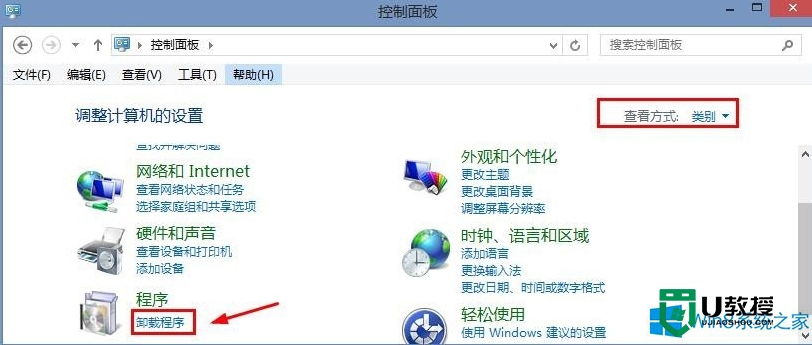
4、程序和功能窗口里面,我们点击左侧的启用或关闭Windows功能。
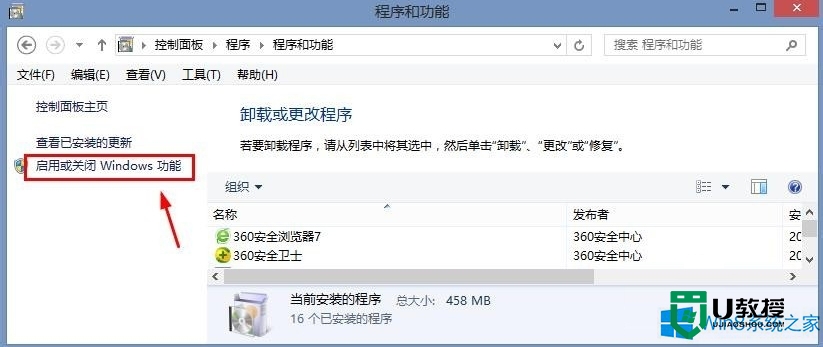
5、这时候的窗口中我们将Internet Explorer10前面的对勾取消。
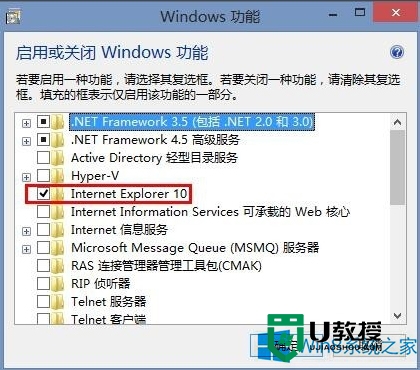
6、这时候出现的窗口中,点击是即可,这样关闭IE浏览器功能。
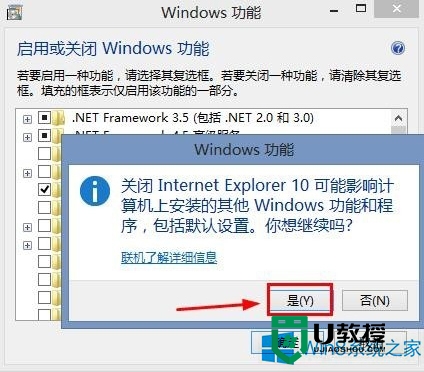
7、现在我们点击这里的确定,让我们的设置生效。
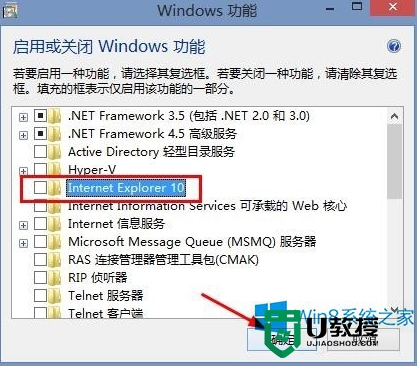
8、重新启动计算机以后,我们发现电脑IE浏览器已经无法使用,当你需要的时候,按照上面的方法打开IE浏览器即可。
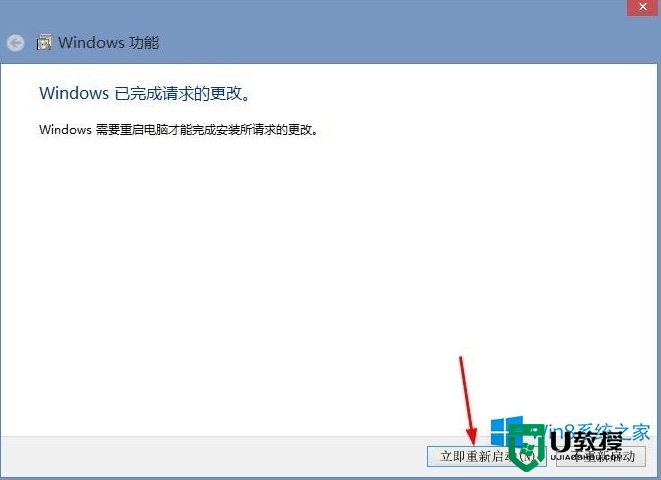
大家还有类似【win8如何禁止ie浏览器】这种问题的话,或者想自己u盘重装系统的话,都可以上u教授官网查看相关的教程。
win8如何禁止ie浏览器|win8禁止ie浏览器的方法相关教程
- Win10系统怎么禁止IE浏览器运行?Win10禁止IE浏览器运行方法
- win8系统ie浏览器如何阻止弹窗|win8系统ie浏览器禁止弹窗的方法
- win8系统怎么卸载ie浏览器|win8系统如何彻底删除ie浏览器
- 如何阻止ie浏览器跳转到edge?ie浏览器跳转到edge怎么关闭教学
- Win7如何禁止IE浏览器播放网页声音?
- 禁止IE页面自动跳转到EDGE浏览器的解决方法
- w10系统禁止ie浏览器运行怎么设置 w10电脑设置浏览器无法运行的方法
- win8系统IE浏览器用不了怎么办 win8电脑ie浏览器不能用修复方法
- w7浏览器ie浏览器被禁用怎么解决【图文】
- win8系统如何更改默认浏览器|win8设置默认浏览器的方法
- 5.6.3737 官方版
- 5.6.3737 官方版
- Win7安装声卡驱动还是没有声音怎么办 Win7声卡驱动怎么卸载重装
- Win7如何取消非活动时以透明状态显示语言栏 Win7取消透明状态方法
- Windows11怎么下载安装PowerToys Windows11安装PowerToys方法教程
- 如何用腾讯电脑管家进行指定位置杀毒图解

